
(Bild: Falkemedia) 
<b>Der Zugriff auf diverse Apps lässt sich einschränken</b> (Bild: Screenshot) 
<b>Berührt man das Icon neben dem Entrieglen-Schriftzug, startet der Bilderrahmen-Modus</b> (Bild: Screenshot) 
<b>Fotos lassen sich auf dem iPad mit zwei Fingern skalieren und drehen – das erinnert an den Multi-touch-Tisch Surface aus dem Hause Microsoft</b> (Bild: Screenshot) 
<b>"Von meinem iPad gesendet" muss nicht sein, denn die Signatur lässt sich anpassen</b> (Bild: Screenshot) 
<b>Von Haus aus zeigt die Mail-App nur zwei Zeilen Vorschautext auf den Textkörper einer E-Mail</b> (Bild: Screenshot) 
<b>Über die "Eject"-Taste an der Apple Wireless Tastatur lässt sich das Bildschirm-Keyboard ein- und ausblenden</b> (Bild: Screenshot)
Mehr Apple-Wissen für dich.
Mac Life+ ist die digitale Abo-Flatrate mit exklusiven, unabhängigen Tests, Tipps und Ratgebern für alle Apple-Anwenderinnen und Anwender - ganz egal ob neu mit dabei oder Profi!
Mac Life+ beinhaltet
- Zugriff auf alle Online-Inhalte von Mac Life+
- alle digitalen Ausgaben der Mac Life, unserer Sonderhefte und Fachbücher im Zugriff
- exklusive Tests, Artikel und Hintergründe vorab lesen
- maclife.de ohne Werbebanner lesen
- Satte Rabatte: Mac, iPhone und iPad sowie Zubehör bis zu 15 Prozent günstiger kaufen!
✔ SOFORT gratis und ohne Risiko testen: Der erste Monat ist kostenlos, danach nur 6,99 Euro/Monat.
✔ Im Jahresabo noch günstiger! Wenn du direkt für ein ganzes Jahr abonnierst, bezahlst du sogar nur 4,99 Euro pro Monat.
Passwort-Schutz für ausgewählte Apps einrichten
Eine ganze Reihe an iPad-Apps lässt sich mit einem Passwort-Schutz versehen. So können Unbefugte beispielsweise von der Verwendung des iTunes Stores oder des Safari-Browsers ausgeschlossen werden. Um den Passwortschutz zu aktivieren, wechseln Sie in Einstellungen -> Allgemein -> Einschränkungen. Aktivieren Sie dort den Menüeintrag Einschränkungen aktivieren und vergeben Sie das gewünschte Passwort. Nun können Sie die Apps anwählen, die zukünftig über das Passwort geschützt werden sollen.

(Bild: Falkemedia) 
<b>Der Zugriff auf diverse Apps lässt sich einschränken</b> (Bild: Screenshot) 
<b>Berührt man das Icon neben dem Entrieglen-Schriftzug, startet der Bilderrahmen-Modus</b> (Bild: Screenshot) 
<b>Fotos lassen sich auf dem iPad mit zwei Fingern skalieren und drehen – das erinnert an den Multi-touch-Tisch Surface aus dem Hause Microsoft</b> (Bild: Screenshot) 
<b>"Von meinem iPad gesendet" muss nicht sein, denn die Signatur lässt sich anpassen</b> (Bild: Screenshot) 
<b>Von Haus aus zeigt die Mail-App nur zwei Zeilen Vorschautext auf den Textkörper einer E-Mail</b> (Bild: Screenshot) 
<b>Über die "Eject"-Taste an der Apple Wireless Tastatur lässt sich das Bildschirm-Keyboard ein- und ausblenden</b> (Bild: Screenshot)
Akkulaufzeit verlängern
Der Akku im iPad hält erstaunlich lange durch. Um noch mehr Akkulaufzeit aus dem Gerät herauszuholen, kann man sich einiger bereits vom iPhone bekannten Tricks bedienen.
• Dimmen Sie den Bildschirm (unter Einstellungen -> Helligkeit & Hintergrund)
• Schalten Sie Benachrichtigungen aus (unter Einstellungen -> Benachrichtigungen)
• Deaktivieren Sie Wi-Fi (unter Einstellungen -> Wi-Fi)
• Aktivieren Sie Bluetooth nur dann, wenn Sie die Funkverbindung unbedingt benötigen
• Vermeiden Sie Spiele: Gaming-Apps beanspruchen den Akku am stärksten
Das iPad als digitaler Bilderrahmen
Dass das iPad auch als digitaler Bilderrahmen funktioniert, ist kein Geheimnis. Nicht ganz so offensichtlich ist allerdings die Funktion zum Start des Bilderrahmen-Modus direkt aus dem Lock-Screen heraus. Wenn Sie ihr iPad einschalten, befindet sich rechts neben der Entriegeln-Schaltfläche ein kleines Icon mit dem stilisierten Bild einer Blume: Wenn Sie dieses Icon berühren, beginnt unmittelbar darauf die Bildwiedergabe. Unter Einstellungen -> Bilderrahmen lassen sich diverse Anpassungen der Bildwiedergabe vornehmen.

(Bild: Falkemedia) 
<b>Der Zugriff auf diverse Apps lässt sich einschränken</b> (Bild: Screenshot) 
<b>Berührt man das Icon neben dem Entrieglen-Schriftzug, startet der Bilderrahmen-Modus</b> (Bild: Screenshot) 
<b>Fotos lassen sich auf dem iPad mit zwei Fingern skalieren und drehen – das erinnert an den Multi-touch-Tisch Surface aus dem Hause Microsoft</b> (Bild: Screenshot) 
<b>"Von meinem iPad gesendet" muss nicht sein, denn die Signatur lässt sich anpassen</b> (Bild: Screenshot) 
<b>Von Haus aus zeigt die Mail-App nur zwei Zeilen Vorschautext auf den Textkörper einer E-Mail</b> (Bild: Screenshot) 
<b>Über die "Eject"-Taste an der Apple Wireless Tastatur lässt sich das Bildschirm-Keyboard ein- und ausblenden</b> (Bild: Screenshot)

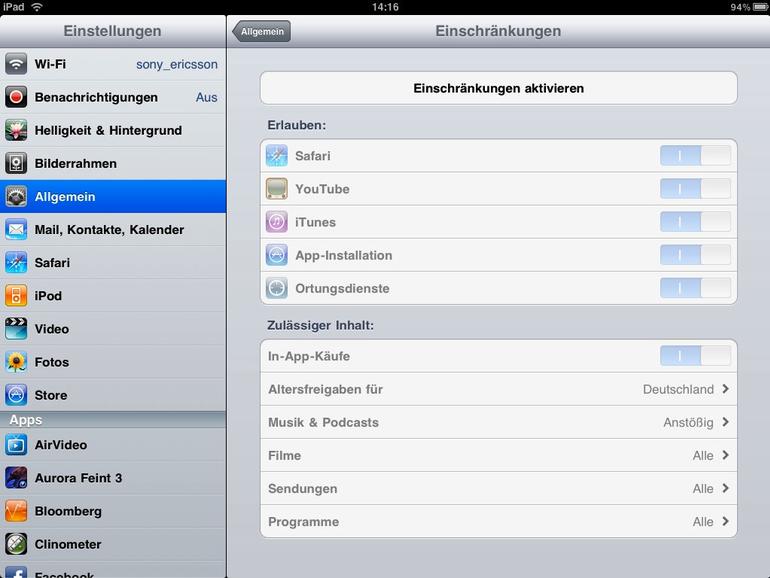
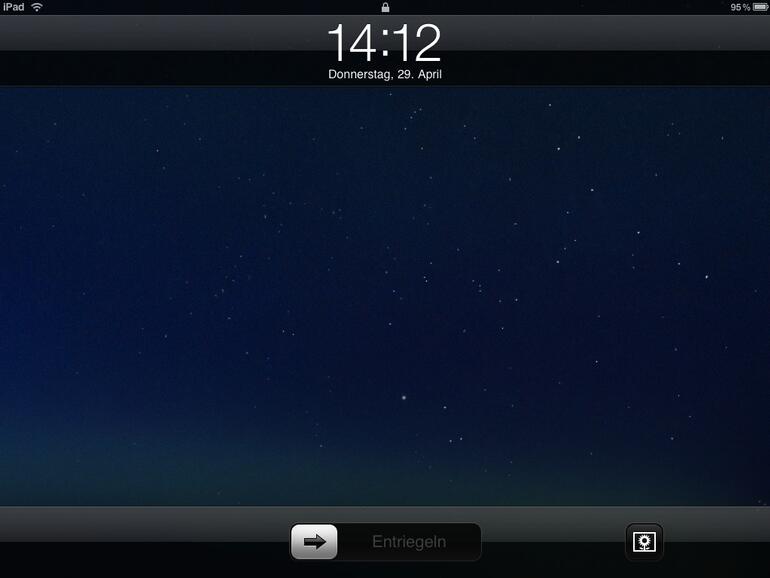

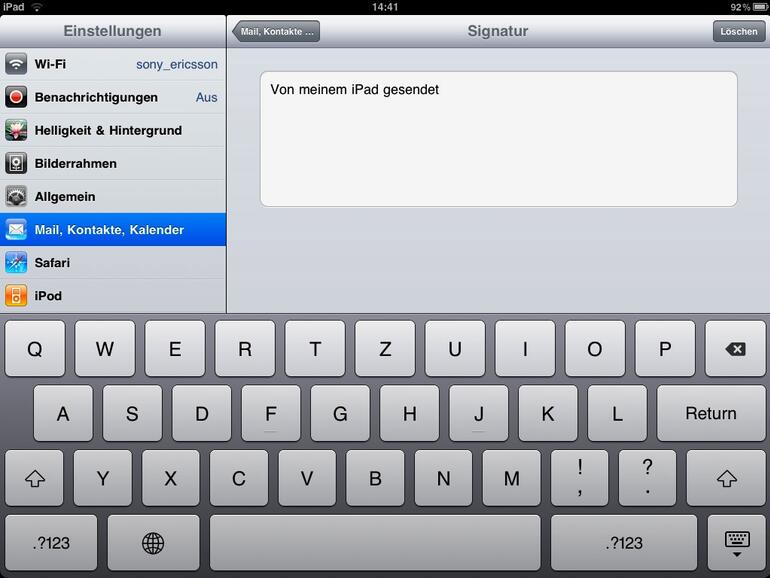
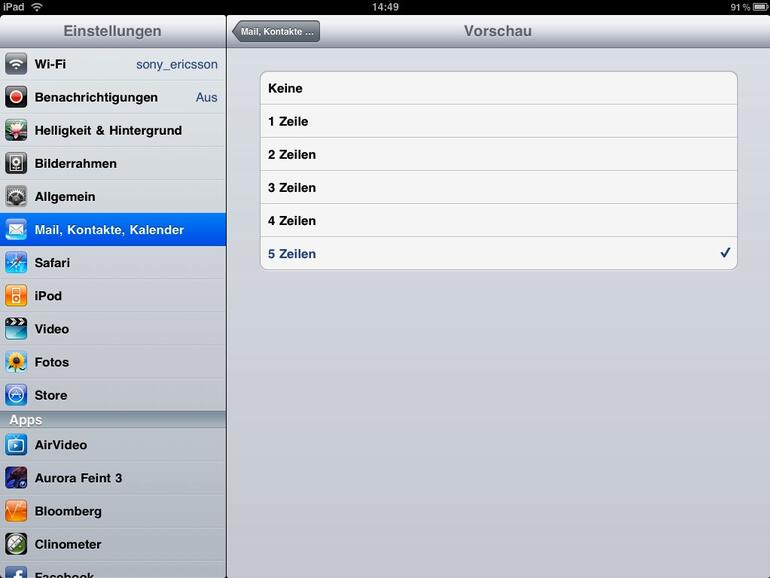
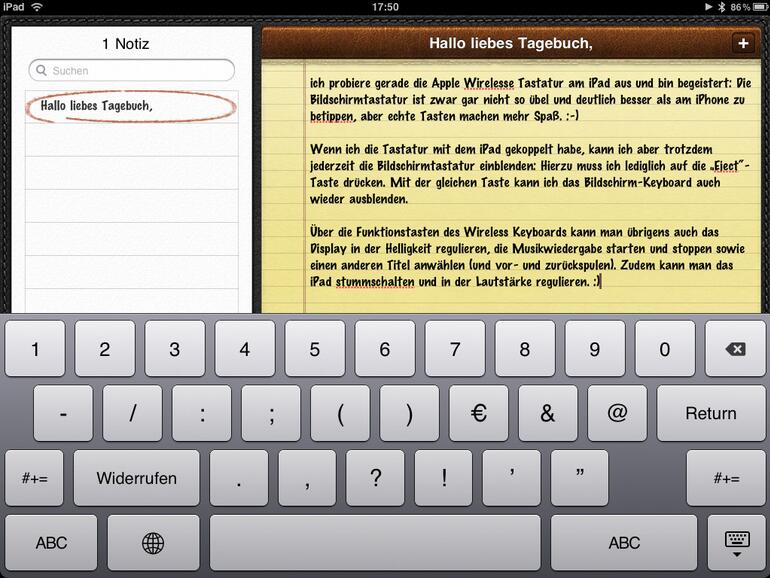

Diskutiere mit!
Hier kannst du den Artikel "Die 11 besten Power-Tipps für iPad-Anwender" kommentieren. Melde dich einfach mit deinem maclife.de-Account an oder fülle die unten stehenden Felder aus.
Die Kommentare für diesen Artikel sind geschlossen.